在excel表格中输入分数的方法介绍
Excel 在数学统计功能方面确实很强大,但在一些细节上也有不尽如人意的地方,例如想输入一个分数,其中可有一些学问啦,下面小编就为大家介绍在excel表格中如何输入分数方法,来看看吧!
1、首先找到电脑中的excel表格
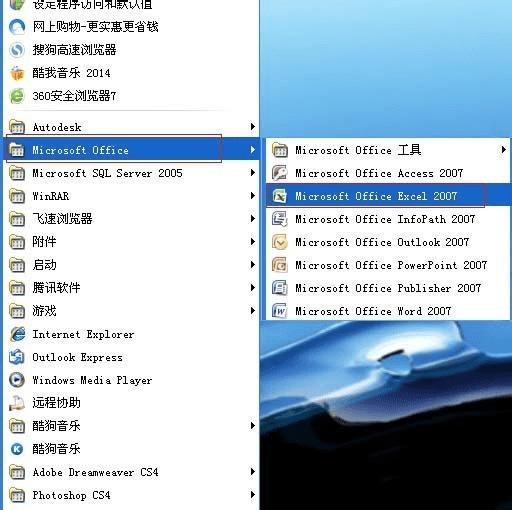
2、点击打开
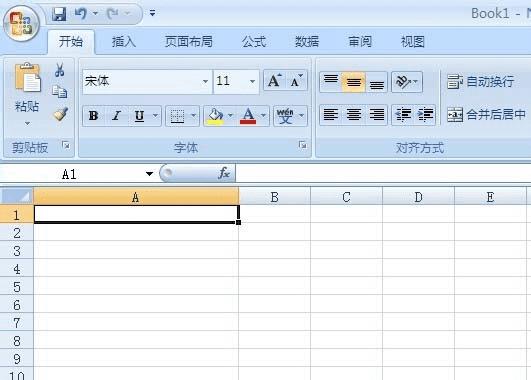
3、我们随便输入一个分数,比如1/2,回车之后,我们看到刚才输入的分数变成了日期的格式
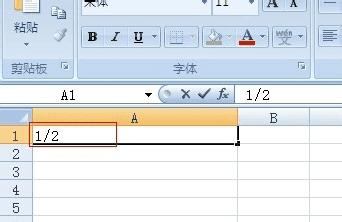
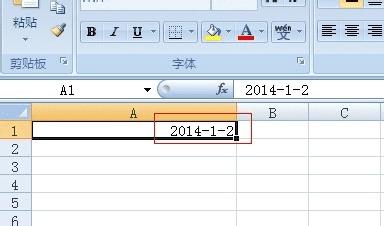
4、我们应该在输入分数之前先输入“0+空格”,然后再输入1/2,这时回车就是分数形式了
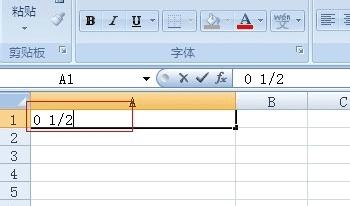
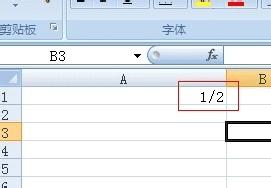
5、但是当我们输入2/4时,系统会自动简化为1/2,这时该怎么办呢,
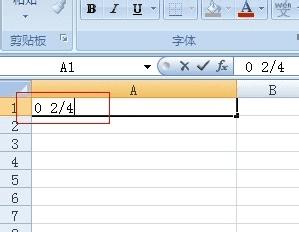
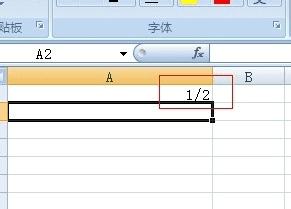
6、现在我们要先设置一下再输入数值,还是找到格式,点击设置单元格格式
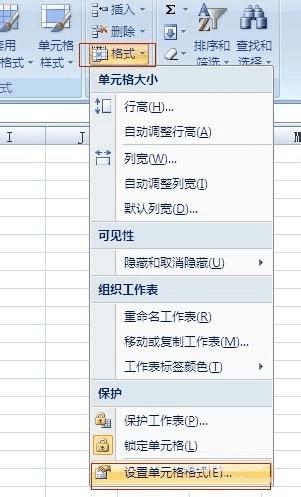
7、进来之后,我们选择数字,分数,然后在类型里选择以4为分母,确定即可
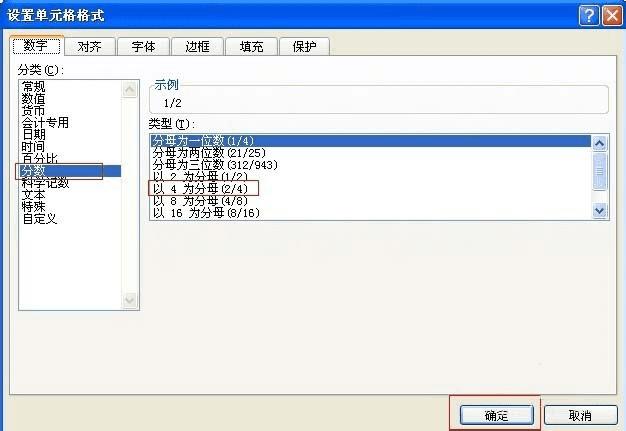
8、最后,我们再输入2/4时,它就会显示当前值,不会再自动简化了
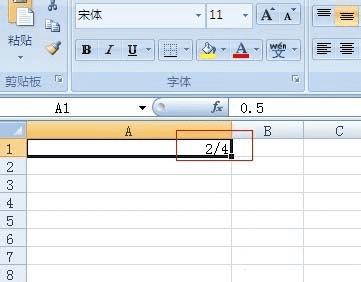
本文地址:http://www.45fan.com/dnjc/88391.html
